کامپوننت ایستگاه
دانلود مجموعه ای از کامپوننت های اسکچاپ
دانلود مجموعه ای از کامپوننت های اسکچاپ sketchup componentدانلود مجموعه ای از کامپوننت های اسکچاپ sketchup component
دانلود پکیج کامل کامپوننت akeeba backup برای جوملا 2.5 + آموزش فارسی + آموزش لاتین + نرم افزار ها
دانلود پکیج کامل کامپونت akeebabackup برای جوملا 2.5 + آموزش فارسی + آموزش لاتین + نرم افزار های مورد نیازآیا همیشه خسته هستید از بکاپ گیری ؟ آیا یک کاربر حرفه ای جوملا نیستید و برای انتقال مشکل دارید؟ آیا دوست دارید یک پیکج درست کنید ؟ که امن باشد و با تمام سیستم ها بخورد مایکروسافت ویندوز لاجورد و بسیاری دیگر موتور برنامه ریزی شده برای گنجاندن. این کامپوننت کار اصلیش بکاپ گرفتن از طریق مدیریت جوملا هست واقعا یکی از بهترین ها برای بکاپ گرفتن هست و می توان با اون پکیج های آماده به نصب نیز درست کرددانلود آموزش فارسی اکیبا بکاپAkeebabackupدانلود آموزش انگلیسی اکیبا بکاپAkeebabackupدانلود نرم افزار Akeeba Kickstart اکسترکت کردن فایلهای زیپ به صورت انلاین دانلود نسخه فارسی اکیبا بکاپ 3.3.11 Akeebabackupدانلود نرم افزار Akeeba Extractتصویری از محیط برنامه .:*:. در ضمن در قسمت ویدئو آموزش انگلیسی روش بازگرداندن فایل بک آپ akeebabackup توضیح داده شده است :شما می توانید پس از دانلود Akeeba Kickstart و آپلود آن در شاخه اصلی هاست به همراه فایل بک آپ akeebabackup که با فرمت jpa.* می باشد با تایپ آدرس سایت به صورت www.sitename.com\kickstart.php فایل بک آپ را مانند یک پکیج نصبی بروی هاست خود نصب کنیدمنابع : آشیانهakeebabackupdverleechsoftarchive1و ...
نکاتی ارزشمند درباره ساختن کامپوننت (component) در GWT (قسمت 2)
نکاتی ارزشمند درباره ساختن کامپوننت (component) در GWT (قسمت 2) 2. بازسازی و استفاه مجدد از کامپوننت ها (Recycle and reuse): زمانی که یک کامپوننت مکررا در برنامه شما (درون فرم ها و سایر کامپوننت ها) مورد استفاده قرار می گیرد ، از نوشتن کدهای تکراری پرهیز کنید. در این موقعیت بهتر است کامپوننت جدید خود را از کامپوننت های قابل استفاده مجدد کوچکتری که تولید می کنید بسازید. شما با این روش پیچیدگی کامپوننت خود را کاهش می دهید و عملیات تست را ساده تر می کنید (البته باید coupling and cohesion را رعایت کنید) و علاوه بر این ها قابلیت استفاده مجدد کامپوننت ها را نیز بالا می برید.برای مثال در تکه کدهای زیر برای ساختن یک فرم ورود کاربران (Login Panel) بجای اینکه Login Panel را یک کامپوننت در نظر بگیریم ، یک کامپوننت کوچکتر دیگر (LabeledTextBox ) طراحی می کنیم و از این کامپوننت کوچکتر درون Login Panel استفاده می کنیم. publicclass LoginPanel extends Composite { privatefinal VerticalPanel container;privatefinal LabeledTextBox usernameTextBox;privatefinal LabeledTextBox passwordTextBox;privatefinal Button loginButton;public LoginPanel() { container = new VerticalPanel(); initWidget(container); usernameTextBox = new LabeledTextBox("Username"); container.add(usernameTextBox); passwordTextBox = new LabeledTextBox("Password", true); container.add(passwordTextBox); loginButton = new Button("Login"); container.add(loginButton);}@Overrideprotectedvoid onLoad() {super.onLoad(); usernameTextBox.setFocus(true);}} منبع : http://saeedzarinfam.blogspot.com
نرم افزار برنامه نویسی با سه زبان C ، C++ و فرترن - PGI Workstation v11.9
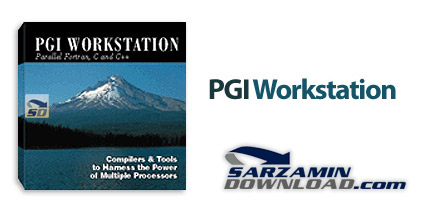
نرم افزار برنامه نویسی با سه زبان C ، C++ و فرترن - PGI Workstation v11.9 (دانلود اختصاصی از سرزمین دانلود) PGI Workstation Complete یک نرم افزار بسیار پرکاربرد است که از کامپایلرها و ابزارهای مهندسی تولید شده است. PGI Workstation یکی از بهینه سازهای Portland Group's برای Fortran 2003, FORTRAN 77 و کامپایلرهای HPF برای ایستگاه های کاری لینوکس، Apple Mac OS X و مایکروسافت ویندوز می باشد. PGI Workstation ویژگی هایی مانند کیفیت و قابلیت اطمینان را که برای توسعه و نگهداری برنامه های علمی و فنی پیشرفته ضروری می باشند، فراهم می کند. تمامی توابع C++ به وسیله توابع سی و فرترن قابل کامپایل شدن هستند، بنابراین شما می توانید برنامه ها را از کامپوننت هایی که در هریک از 3 زبان نوشته شده اند، بسازید. PGI Workstation زبان های زیر را در دسترس شما قرار می دهد :PGI Fortran Workstation : فرترنPGI C/C++ Workstation : برای C و C++PGI Fortran/C/C++ Workstation : ترکیبی از فرترن و C/C++ قابلیت های کلیدی نرم افزار PGI Workstation : - پشتیبانی کامل از مدل برنامه نویسی PGI Accelerator - پشتیبانی کامل 64 بیتی برای پردازنده های چند هسته ای AMD64 و Intel 64 - بهینه سازی AMD Opteron و Intel 64 - پشتیبانی کامل از Fortran 2003 - پشتیبانی کامل از ANSI C99 - پشتیبانی کامل از OpenMP 3.0 - پشتیبانی از integers 64 بیتی - بهینه سازی feedback پروفایل - سازگار با TotalView و Allinea DDT راهنمای نصب : 1- نرم افزار را نصب کنید. 2- از پوشه ی Licenese فایل license.dat را در مسیر C:\Program Files\PGI کپی کنید. 3- از پوشه ی Patch فایل Patch.exe را در مسیر C:\Program Files\PGI\win32\11.9 کپی کرده و اجرا کنید. دانلود نسخه 32 بیتی با حجم 339 مگابایت دانلود نسخه 64 بیتی با حجم 512 مگابایت
آموزش ایجاد ارتباط به پایگاه داده و اعمال دستورات
نجام کلیه پروژه های برنامه نویسی در کمترین زمان پروژه های دانشجوی و اداریc# گرافیک c++ NS 2 ASP.NET شماره تماس مهندس مددی : 09395392636شماره تماس مهندس نودهی : 09196343461
پیش فرض ایجاد Toolbars برای برنامه های ویژوال بیسیک

ایجاد Toolbars برای برنامه های ویژوال بیسیک با اجرای ویژوال بیسیک سفینه ی خود را روشن کنید و آماده ی سفر شوید.لحظه ای درنگ باعث باز ماندن شما از سفر می شود پس ایستگاه ها را با دقت طی کنید.از منوی Project بر روی Components کلیک کنید.(CTRL+T)گزینه ی Microsoft Windows Common Controls 6.0 را بیابید و تیک کنار آن را بگذارید و OK کنید.9 کنترل جدید به برنامه تان افزوده شده است ما با دو کنترل Toolbar و ImageList کار خواهیم کرد.این دو کنترل را به فرم تان بیافرایید.بعد از افزودن کنترل Toolbar؛ به طور اتوماتیک این کنترل به بالای فرم انتقال پیدا می کند.از سفینه پیاده شوید در این ایستگاه شما باید عکس های نوار ابزار خود را در ابعاد 32×32 طراحی کنید.(در ابعاد دیگر هم می تواند باشد.)اگر حوصله طراحی ندارید به پوشه نرم افزارهای مختلف بروید خیلی عکس های خوبی گیرتان می آید.(فتوشاپ ؛ آفیس و...)کنترل ImageList1 را انتخاب کنید در قسمت Properties مربوط به کنترل؛ بر روی Custom کلیک کنید در کادر Property Page به برگه ی Image بروید.روی دکمه ی Insert Picture کلیک کنید و آیکان های خود را وارد برنامه کنید.هر عکسی که وارد می کنید در قسمت Index شماره ای به طور اتوماتیک به آن داده می شود ما با Index سر و کار خواهیم داشت.بعد از اتمام کار OK کنید و سریع سوار سفینه شوید.Toolbar1 را انتخاب کنید و در قسمتProperties روی Custom کلیک کنید تا کادر Propery Page ظاهر شود.در اینجا ما باید عکس ها را به کنترل نوار ابزار ارتباط دهیم برای اینکار در برگه ی Generalدر قسمت Image List کشویی را پایین بکشید و نام ImageList1 (نام کنترل Image List) را انتخاب کنید. اتصال بر قرار شد سفینه ی فضایی شماره 1 برنامه نویسی به ایستگاه اصلی نزدیک می شود.به برگه ی Buttons بروید و روی دکمه ی Insert Button کلیک کنید با اینکار دکمه ای خالی در Toolbar فرم برنامه ایجاد خواهد شد. در قسمت Caption عنوان دکمه را وارد کنید و در قسمت Image در همین برگه شماره ی Index عکس مورد نظر را وارد کنید و در قسمت Key نامی را وارد کنید این نام را در کدنویسی استفاده خواهید کرد و مهم ترین قسمت می باشد حال Ok کنید.دکمه در قسمت Toolbar ظاهر خواهد شد حال باید بدانیم کدام کنترل کلیک شده است تا با توجه به دکمه ی کلیک شده برای دکمه ی مورد نظر برنامه نویسی کنید.روی کنترل Toolbar1 در فرم دو بار کلیک کنید تا رویداد Toolbar1_ButtonClick ظاهر شود حال کد زیر را وارد کنید و به جای NewButton و SaveButton کلمه ای را وارد کنید که در قسمت Key مربوط به دکمه نوشتید؛حتما کلمه باید در داخل علامت "" باشد:Select Case Button.KeyCase "NewButton"' Your Code HereCase "SaveButton"' Your Code HereEnd Select
آبجکت اسکیچ آپ (۱)
برای ماندن، خط کافی است … آبجکت اسکیچ آپ (۱) 2013/02/18, توسط پوراکبری, دسته ., معماری قبلا تعدادی از آبجکت های اسکیچ را به صورت آماده و مرتب شده برای دسترسی دوستان در سه خط قرار داده بودم که بنا به مشکلاتی از دسترس خارج شده بود و امروز در خدمت شماست. کاربرد آنها آسان و همچنین تغییرات روی نوع نمایششان برای شما محدود نیست.(این ابجکت ها در محیط اسکیچ آپ به کامپوننت معروف هستند) برای دانلود می توانید به [+] مراجعه کنید درصورتی که احیانا دوستی طریقه استفاده و یا تغییر استایل ها را بلد نباشد حتما در بخش نظرات بنویسید تا توضیحی داده شود. در صورت دانلود نشدن حتما خبر بدهید و امتیاز به این نوشته میتواند نتایج خوبی داشته باشد نظر شما چیست؟
